时间:2023-03-21 16:30:49来源:本站整理作者:点击:
在我们平时的Excel表格操作中,为了更加直观的体现出数据的排列,往往需要将表格数据做成柱状图的形式,大家都知道柱状图默认是不显示数值的,那么今天我们就教大家怎么才能做到excel柱状图显示数值,下面一起来学习一下。
首先选择需要做成柱状图的区域,选择工具栏【插入】,在下拉菜单中点击【全部图表】,弹出如下对话框:
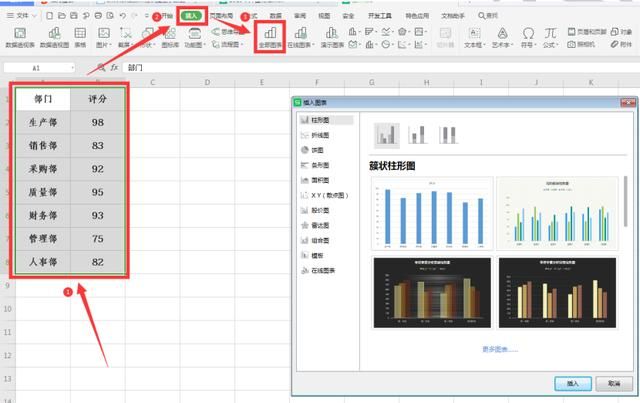
我们选择第一个柱状图,并点击下方的【打开】:
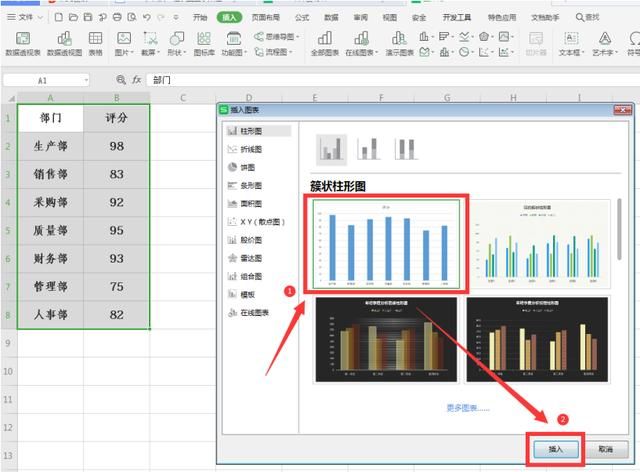
拖动柱状图到合适的位置,点击右侧的【图表元素】选项,勾选【数据标签】:
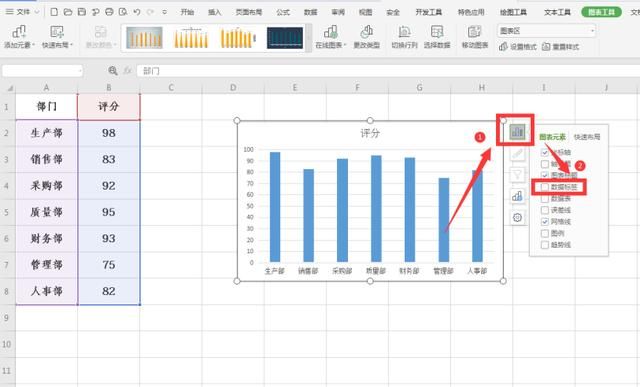
此时我们可以看到,在柱状图上已经出现了相关数据:

以上就是Excel文件中关于Excel柱状图显示数值的技巧,是不是觉得很简单?你们学会了么?
,夫妻吵架总冷战怎么办?怎么和好并且化解夫妻吵架呢?夫妻吵架总冷战怎么办?怎么和好并且化解夫妻吵架呢?
林志玲登上11月杂志封面,做妈妈之后成为幸福的代名词“关公”陆树铭因病去世,网爆大衣哥亲往西安悼念,被赞有情有义关注公益慈善可以在哪里查询全国慈善组织的公开信息 蚂蚁庄园1月12日答案《卿卿日常》24节气姑娘结局是什么_《卿卿日常》24节气姑娘离开老三了吗Copyright 2022-2026 feiyundao.com 〖妃孕岛〗 版权所有 陕ICP备2022000637号-4
声明: 本站文章均来自互联网,不代表本站观点 如有异议 请与本站联系 本站为非赢利性网站 不接受任何赞助和广告